لأنظمة ويندوز
في متصفّح تور (Tor)، انتقلوا إلى صفحة التحميل.
قم بتنزيل ملف ويندوز exe .
(نصيحة) التحقُّق من توقيع الملف.
عند انتهاء التنزيل، قوموا بنقر ملف .exe مرّتين لفتحه. واكملوا الخطوات التي يحثّكم عليها مُعالج عمليّة التثبيت.
لأنظمة ماك
في متصفّح تور (Tor)، انتقلوا إلى صفحة التحميل.
قم بتنزيل ملف نظام التشغيل ماكdmg .
(نصيحة) التحقُّق من توقيع الملف.
- عند انتهاء التنزيل، قوموا بنقر ملف
.dmg مرّتين لفتحه. واكملوا الخطوات التي يحثّكم عليها مُعالج عمليّة التثبيت.
لأنظمة جنو/لينكس
في متصفّح تور (Tor)، انتقلوا إلى صفحة التحميل.
قم بتنزيل ملف جنو / لينكسtar.xz .
(نصيحة) التحقُّق من توقيع الملف.
- الآن اتبع الطريقة الرسومية أو طريقة سطر الأوامر:
طريقة رسومية
عند اكتمال التنزيل، قم باستخراج الأرشيف باستخدام مدير الأرشيف.
ستحتاج إلى إخبار جنو / لينكس أنك تريد القدرة على تنفيذ نصوص الشل.
تنقّلوا إلى دليل متصفّح تور (Tor) الذي تمّ استخراجه.
انقروا عبر يمين الفارة على start-tor-browser.desktop ، ومن افتحوا التفضيلات وغيّروا الأذونات لتسمح بتنفيذ الملف كبرنامج.
انقروا مرّتين على الأيقونة لبدأ تشغيل متصفّح تور (Tor) للمّرة الأولى.
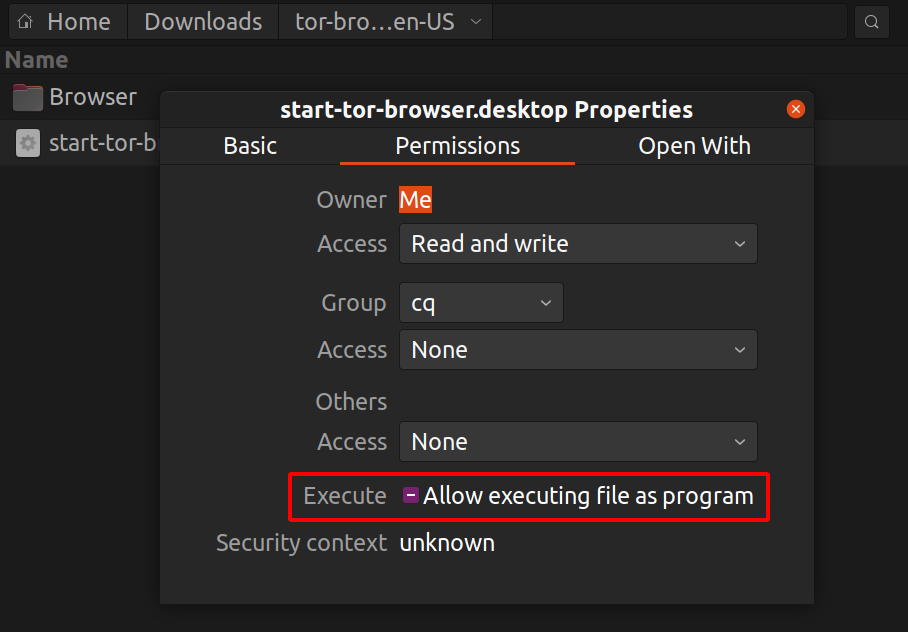
ملحوظة: على أوبونتو وبعض التوزيعات الأخرى إذا حاولت تشغيل start-tor-browser.desktop قد يفتح ملف نصي.
لتغيير هذا السلوك وتشغيل متصفح Tor بدلاً من ذلك، اتبع هذا:
- شغّل "الملفات" (ملفات جنوم / نوتيلوس)
- انقر فوق التفضيلات.
- انتقل إلى علامة التبويب "السلوك".
- حدد "تشغيلها" أو "اسأل ماذا تفعل" ضمن "ملفات نصية قابلة للتنفيذ".
- إذا اخترت الخيار الأخير ، فانقر فوق "تشغيل" بعد تشغيل ملف
start-tor-browser.desktop.
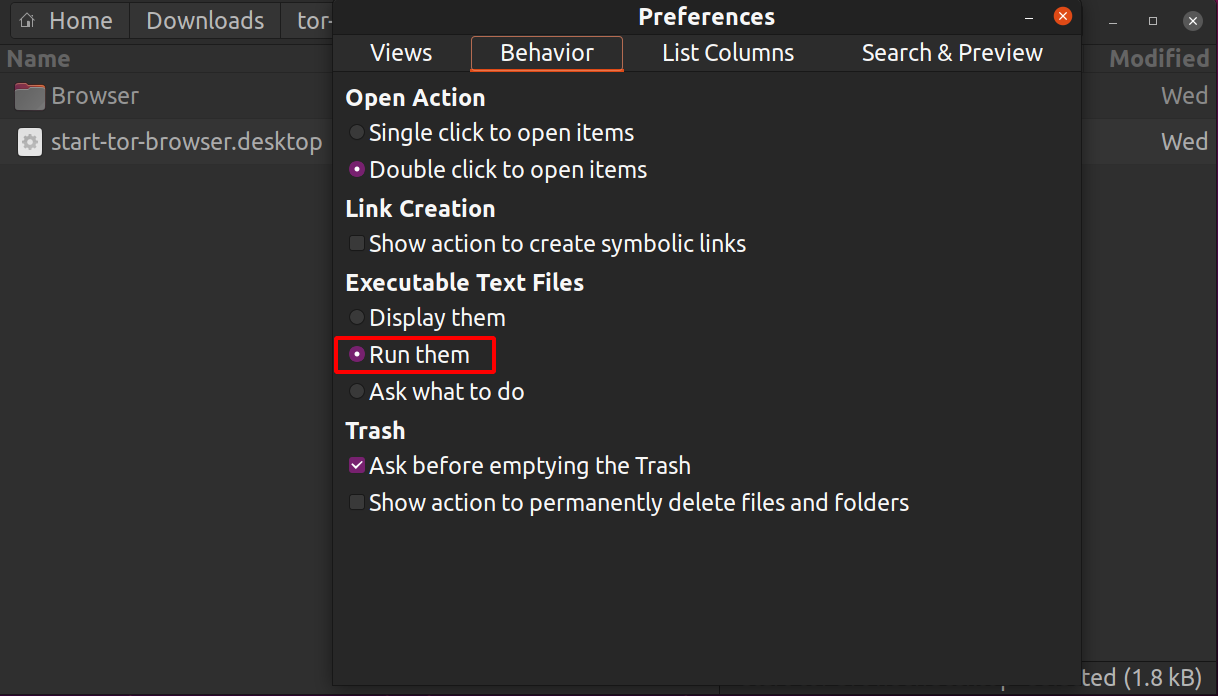
طريقة سطر الأوامر
عند اكتمال التنزيل، استخرج الأرشيف باستخدام الأمر tar -xf [TB archive].
من داخل دليل متصفح Tor، يمكنك تشغيل متصفح Tor بتشغيل:
./start-tor-browser.desktop
ملاحظة: إذا فشل تشغيل هذا الأمر، فربما تحتاج إلى جعل الملف قابلاً للتنفيذ. من داخل هذا الدليل، قم بتشغيل: chmod + x start-tor-browser.desktop
بعض العلامات الإضافية التي يمكن استخدامها مع start-tor-browser.desktop من سطر الأوامر:
| علم |
الوصف |
--register-app |
لتسجيل متصفح Tor كتطبيق سطح مكتب. |
--verbose |
لعرض ناتج Tor و متصفح فايرفوكس في الجهاز. |
--log [file] |
لتسجيل مخرجات Tor و متصفح فايرفوكس في ملف (default: tor-browser.log). |
--detach |
للفصل من الجهاز وتشغيل متصفح Tor في الخلفية. |
--unregister-app |
لإلغاء تسجيل متصفح Tor كتطبيق سطح مكتب. |
انظر هنا حول كيفية تحديث متصفح Tor.

